Обзор плагина Amelia: упрощенное бронирование WordPress для вас
Опубликовано: 2023-11-23Вы ищете подробный обзор плагина Amelia ? Если да, то не ищите дальше.
Сегодня предприятия и поставщики услуг обращаются к инновационным инструментам для оптимизации своей деятельности . Точно так же вы можете искать плагин для бронирования , который легко интегрируется в ваш веб-сайт WordPress . Не так ли?
Используйте Amelia , мощный плагин WordPress для бронирования , который позволяет легко планировать встречи и управлять ими. Попрощайтесь со сложностями планирования и приветствуйте организованный процесс бронирования.
В этом обзоре мы рассмотрим каждый аспект плагина Amelia, включая его функции , цены , варианты поддержки и т. д. Итак, присоединяйтесь к этому путешествию, чтобы определить, является ли Amelia лучшим плагином для бронирования WordPress. Давайте начнем!
Общая оценка
Amelia — лучший плагин WordPress для бронирования встреч и мероприятий. Сегодня более 60 тысяч веб-сайтов используют Amelia для бронирования на своих сайтах.
И что самое приятное, он получил блестящие 4,6 из 5 звезд (491 отзыв пользователя) в репозитории плагинов WordPress.org.
Несомненно, мы также дали бы Амелии идеальные 4,8 из 5 звезд . Вы можете видеть, что мы вычли оставшиеся 0,2 рейтинга . Это потому, что новички могут чувствовать себя немного перегруженными при синхронизации со своими календарями.
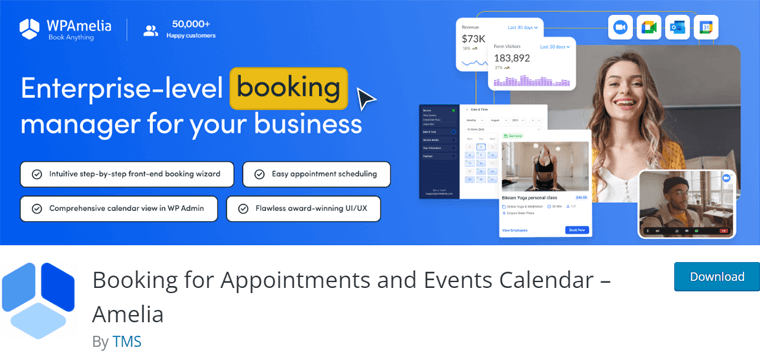
Однако мы рекомендуем использовать этот плагин для вашего сайта. Именно тогда Амелия, кажется, соответствует вашим потребностям. Но сначала вам нужно попробовать использовать бесплатную версию. Кроме того, вы можете просмотреть демо-версии здесь, чтобы наглядно представить, как будет выглядеть ваша система бронирования или проведения мероприятий.
Когда вы будете готовы, вы сможете перейти на платный план. Прежде всего, вы также получите 15-дневную гарантию возврата денег . Итак, в течение первых 15 дней определите, хотите ли вы продолжать использовать этот плагин.
Теперь давайте двинемся дальше и узнаем о плюсах и минусах плагина Amelia.
Плюсы и минусы Амелии
В следующих списках представлены плюсы и минусы плагина Amelia. Итак, прочитайте их внимательно:
Плюсы Амелии
- Amelia имеет удобный интерфейс , облегчающий работу вам и вашим сотрудникам.
- Предлагает широкий спектр функций , таких как формы бронирования, повторяющиеся события и т. д.
- Отправляет автоматические напоминания и уведомления для повышения эффективности бизнеса.
- Легко интегрируется с популярными плагинами WordPress, приложениями календаря и т. д.
- Вы получите представление об эффективности вашего бизнеса, сотрудниках и многом другом.
- Идеально подходит для всех , включая частные клиники, салоны красоты, юридических консультантов и т. д.
- Предоставляет демоверсии как для внешнего, так и для внутреннего интерфейса для визуализации функций плагина.
Минусы Амелии
- Синхронизация календаря может оказаться сложной задачей для новичков.
- Он не предлагает бесплатную пробную версию для премиальных планов.
После этого давайте официально начнем обзор плагина Amelia с краткого обзора.
А. Что такое Амелия? – Обзор плагина
Amelia — это универсальный плагин бронирования WordPress, который автоматизирует бронирование встреч и мероприятий . Проще говоря, он предоставляет надежное решение для предприятий всех видов , позволяющее оптимизировать процессы управления встречами и событиями.
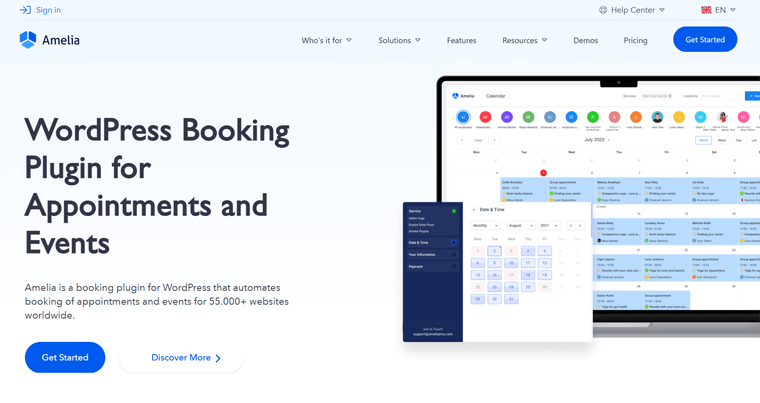
В частности, он идеально подходит для предприятий, предлагающих такие услуги, как парикмахерские , йога , частные клиники , консультанты и т. д. Там, где встречи необходимы и клиенты должны иметь возможность легко и удобно записаться на них.
Более того, он предлагает мощный календарь бронирования , который идеально организует и представляет ваши услуги и мероприятия в удобном для пользователя формате . В конечном итоге ваши клиенты также смогут легко ориентироваться и находить наиболее удобное время для закрепления за собой места .
Хотите знать, как показать возможности Amelia на вашем сайте? Замечательно, что этот плагин предлагает несколько шорткодов . Используя их, вы можете показать функциональность вашего бронирования так, как захотите.
Ориентируясь на концепцию мобильных устройств , каждый интерфейсный и внутренний элемент Amelia спроектирован так, чтобы обеспечить бесперебойную функциональность на всех устройствах. Таким образом, как администраторы, так и клиенты получат очень гибкий и доступный опыт бронирования .
Кроме того, выдающимися особенностями Amelia являются интеграция с календарями и платежными системами . Кроме того, он превосходно справляется с управлением событиями , так что вы можете создавать, управлять и продвигать мероприятия наряду с встречами на одной платформе.
Находите Амелию очаровательной?
Amelia — это мощное, интуитивно понятное и универсальное решение для бронирования для вашего бизнеса. Если вы уже уверены в использовании его для своего бизнес-сайта. Тогда начните прямо сейчас!
Далее изучите все ключевые функции плагина Amelia!
Б. Ключевые особенности плагина Amelia
Теперь давайте в этом разделе рассмотрим суть плагина Amelia WordPress и углубимся в его ключевые функции. И узнайте, что отличает этот плагин, в нашем подробном обзоре.
1. Расширенные функции бронирования встреч
Независимо от того, управляете ли вы малым бизнесом или крупным предприятием, у Amelia есть все инструменты, необходимые для эффективного и результативного управления встречами.
Это означает, что вы можете записываться на прием как профессионал, используя расширенные функции записи на прием от Amelia.
С Амелией вы сможете:
- Настройте свои формы бронирования , чтобы собирать конкретную информацию, которая вам нужна от ваших клиентов. От основных деталей, таких как имена и контактная информация, до более конкретных предпочтений или индивидуальных вопросов.
- Создавайте и управляйте несколькими календарями для разных сотрудников, местоположений или служб. Это позволяет легко отслеживать все ваши встречи и гарантировать, что у вас никогда не будет перегруженных мест.
- Определите сложные правила бронирования , такие как минимальное и максимальное время выполнения заказа и буферное время между встречами. Кроме того, вы можете разрешить групповые бронирования, пакетные бронирования, повторяющиеся встречи и многое другое.
- Получите представление об истории клиентов, предпочтениях и записях встреч для предоставления персонализированных услуг.
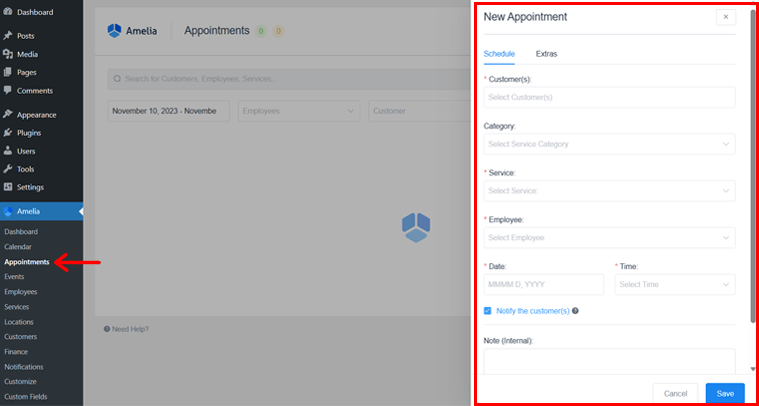
И это только начало! Расширенные функции записи на прием от Amelia призваны облегчить вашу жизнь и помочь вам развивать свой бизнес.
При этом управлять своим графиком и улучшать качество обслуживания клиентов никогда не было проще.
2. Автоматические уведомления и напоминания.
Функция автоматического уведомления и напоминания Amelia помогает вам информировать ваших клиентов и сотрудников в соответствии с графиком.
С помощью Amelia вы можете автоматически отправлять уведомления по SMS, электронной почте и WhatsApp, а также напоминания о предстоящих встречах, изменениях встреч и других важных событиях.
Эта функция невероятно ценна для сокращения количества неявок и повышения удовлетворенности клиентов.
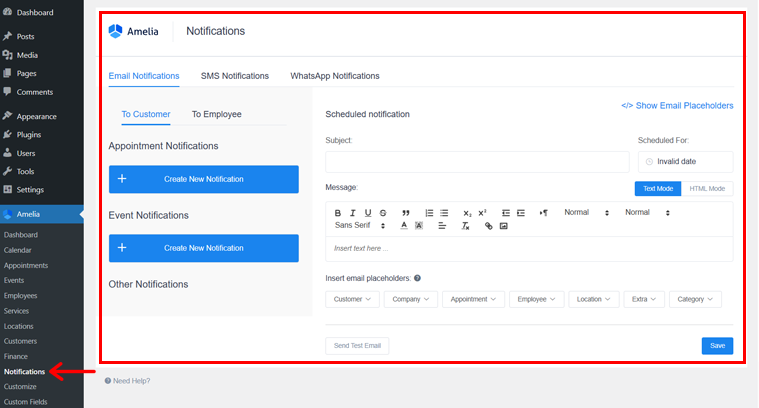
Кроме того, он одинаково гибок. Вы можете настроить время, содержание и получателей всех уведомлений.
Например, вы можете отправить клиентам электронное письмо с напоминанием за 24 часа до назначенной встречи. Затем отправьте напоминание текстовым сообщением за 1 час до встречи. Вы также можете отправлять уведомления только клиентам, только сотрудникам или и клиентам, и сотрудникам.
Благодаря этому ваши клиенты с большей вероятностью придут вовремя. Вы также можете напомнить сотрудникам о предстоящих встречах. Таким образом, они более подготовлены и обеспечивают наилучшее обслуживание клиентов.
3. Профессиональный мастер бронирования
Плагин Amelia революционизирует планирование встреч благодаря удобному профессиональному мастеру бронирования. Эта функция создана для того, чтобы облегчить клиентам процесс бронирования. Кроме того, это обеспечивает бесперебойную работу как для вас, так и для ваших клиентов.
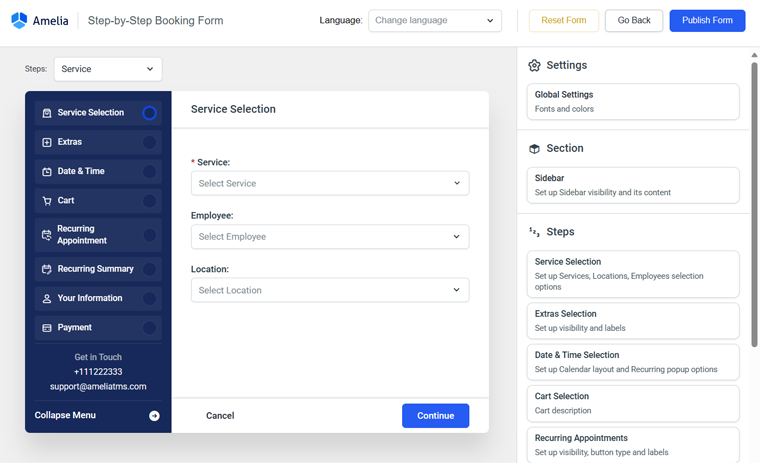
Вот чем отличается профессиональный мастер бронирования Амелии:
- Простые шаги: Мастер бронирования упрощает путешествие. Это похоже на следование четким указаниям, что позволяет клиентам легко и без путаницы бронировать.
- Мгновенные обновления: он обновляется по мере выбора клиентов, показывая последние варианты. Таким образом, клиенты не допустят ошибок и смогут выбрать лучшее время и услугу.
- Персонализированные встречи: клиенты могут назначать встречи по своему усмотрению. Они могут выбрать любимый персонал, добавить заметки или попросить дополнительные услуги, что сделает их счастливыми.
- Отслеживание прогресса: мастер показывает, на каком этапе процесса бронирования находятся клиенты. Таким образом, ваши клиенты знают, на каком этапе процесса бронирования они находятся, избегая путаницы и разочарований.
- Интерфейс, оптимизированный для мобильных устройств: хорошо работает на телефонах и планшетах. Клиенты могут легко бронировать билеты на ходу, что позволяет им назначать встречи в любое время и в любом месте.
Без сомнения, с помощью профессионального мастера бронирования Амелии вы можете предоставить своим клиентам удобный и простой способ записаться на прием. Это поможет вам повысить удовлетворенность клиентов и увеличить число заказов.
4. Информационная панель мониторинга и отчетность
Еще одной важной особенностью плагина Amelia является то, что он предоставляет информативную панель мониторинга и функцию отчетности. Он предназначен для того, чтобы предоставить вам четкий обзор ваших записей на встречи и их эффективности. Таким образом, вы можете принимать решения для своего бизнеса на основе данных.
Более того, панель мониторинга предлагает аналитику в режиме реального времени, позволяя вам отслеживать ваши бронирования и ключевые показатели в любой момент. В результате вы можете получить мгновенный доступ к важной информации, такой как объемы встреч, производительность персонала и полученный доход.
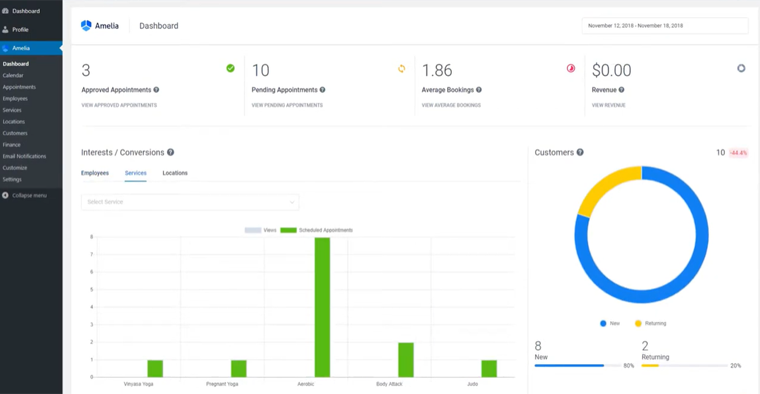
Кроме того, с панели управления вы можете легко просматривать и организовывать предстоящие, ожидающие или завершенные встречи. Простой интерфейс позволяет отслеживать статусы встреч, просматривать сведения о клиентах и легко вносить необходимые изменения.
Что касается отчетов, вы можете создавать собственные отчеты, адаптированные к вашим конкретным требованиям. Просто выберите показатели, которые вы хотите отслеживать, выберите периоды времени и создавайте информативные отчеты.
Благодаря этим данным вы можете быть в курсе эффективности вашего бизнеса и определять тенденции или области, требующие внимания.
5. Варианты управления событиями
Вам нужно управлять событиями для вашего бизнеса или организации вместе с вашими бронированиями? Что ж, Amelia предоставит вам возможности управления мероприятиями.
В частности, вы получаете следующие возможности управления событиями:
- Пользовательские формы для важной информации. Благодаря этому вы можете создавать собственные формы мероприятий, легко собирая сведения об участниках и информацию после мероприятия с помощью специально адаптированных полей.
- Беспрепятственная продажа билетов и список ожидания: беспрепятственно управляйте продажей билетов и списками ожидания, устанавливая цены, отслеживая спрос и обеспечивая посещаемость мероприятий.
- Легкая отмена мероприятий и возврат средств: легко справляйтесь с отменой мероприятий, уведомляя участников и автоматизируя процесс возврата средств для беспроблемного опыта.
- Интеграция календаря для простого управления: синхронизируйте события с внешними календарями, такими как Календарь Google, и легко управляйте доступностью с помощью простого календаря администратора.
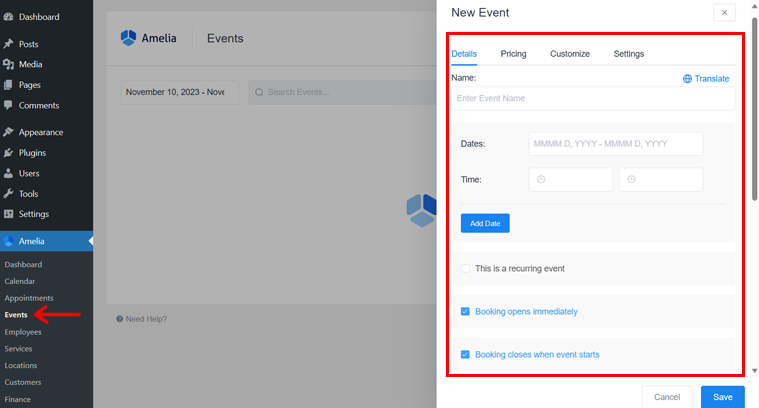
Без сомнения, возможности управления мероприятиями Amelia представляют собой централизованный центр для планирования ваших мероприятий. Кроме того, это позволяет вам оптимизировать процесс и сосредоточиться на предоставлении исключительных впечатлений вашим посетителям.
Планируете ли вы создать эксклюзивный сайт мероприятия? Затем прочтите нашу статью о том, как создать веб-сайт мероприятия. Вы также можете просматривать темы мероприятий WordPress и плагины регистрации событий для веб-сайтов мероприятий.
6. Обширная интеграция с плагинами и инструментами.
Amelia интегрируется с широким спектром плагинов и инструментов, поэтому вы можете подключить ее к другим системам, которые вы используете для ведения своего бизнеса.
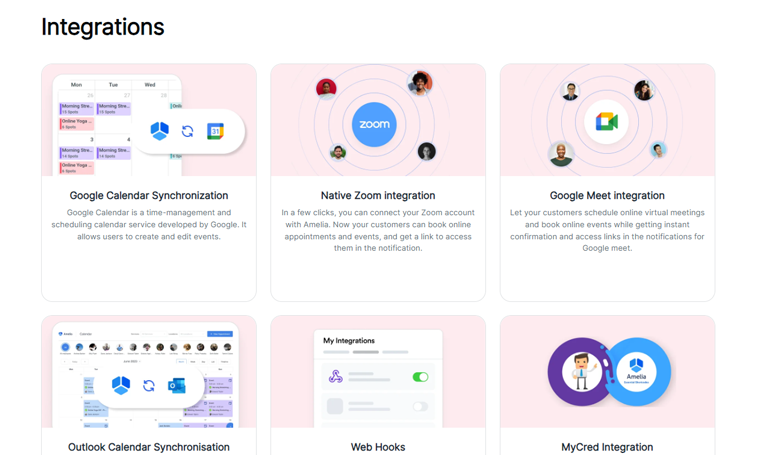
Вот несколько конкретных примеров плагинов и инструментов, с которыми интегрируется Amelia:
- Интеграция с Google Meet: позвольте клиентам планировать виртуальные встречи и мгновенно подтверждать онлайн-события.
- Интеграция с WooCommerce: легко управляйте платежами, налогами и счетами с помощью встроенной интеграции Amelia с WooCommerce.
- Обработка платежей: легко интегрируется с широко используемыми платежными системами, такими как PayPal и Stripe, обеспечивая прямые онлайн-платежи от клиентов через форму бронирования.
- Другие инструменты: подключайтесь к широко используемым инструментам, таким как Календарь Google, Google Analytics, Webhooks, MyCred, Lessonspace и другим, для расширения функциональности.
При этом Amelia обеспечивает плавный поток данных и повышает общую производительность и универсальность плагина. Итак, наслаждайтесь удобством полностью интегрированной системы, согласуйте свои бизнес-процессы и используйте возможности различных инструментов для повышения качества обслуживания клиентов.
7. Дополнительные возможности
Помимо вышеупомянутых функций, Amaelia предлагает вам еще несколько интересных функций. Такой как:
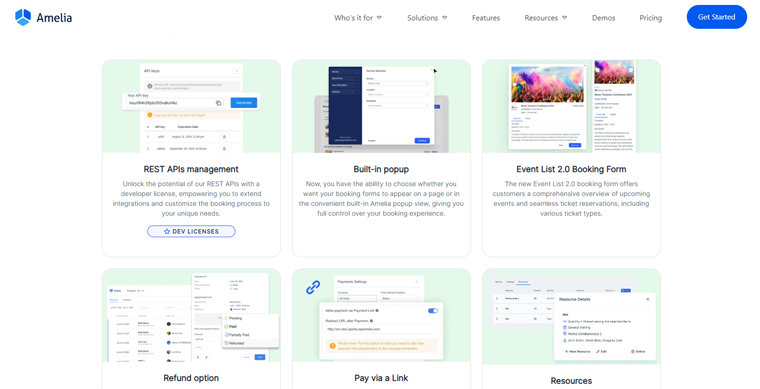
- Купоны на пакеты: предоставьте своим клиентам эксклюзивные коды скидок для использования в процессе бронирования при покупке пакетов.
- Оплата через ссылку: дайте клиентам возможность удобно завершать транзакции с помощью персонализированной и безопасной ссылки для оплаты, отправленной по электронной почте.
- Пакеты услуг. Поощряйте клиентов совершать более значительные покупки, объединяя одну или несколько услуг в пакет встреч.
- Конструкторы страниц: легко интегрируются с такими конструкторами страниц, как Elementor и Divi, что позволяет создавать визуально потрясающие страницы веб-сайта для вашего сайта бронирования.
- Управление несколькими местоположениями. Легко обрабатывайте встречи в нескольких офисах, сохраняя данные, адреса и геолокации.
- Часовой пояс: автоматически определяет часовой пояс на компьютере вашего клиента, отображая интервал в его часовом поясе. При этом вы можете просматривать слоты в своем часовом поясе.
Сказав это, давайте перейдем к следующему разделу обзора плагина Amelia.
C. Как установить и настроить плагин Amelia?
Давайте рассмотрим процесс интеграции плагина Amelia на ваш веб-сайт в этом разделе обзора. Эти шаги охватывают как бесплатную, так и премиум-версию плагина.
В зависимости от ваших требований следуйте инструкциям ниже. Готовый? Давайте начнем!
1. Бесплатная установка Амелии
Бесплатная установка плагина Amelia выполняется так же, как и установка любого другого плагина. Самый простой способ сделать это — через панель администратора WordPress.
Шаг I. Установка бесплатной версии Amelia
Для начала откройте панель управления WordPress и перейдите в раздел «Плагины > Добавить новый» .
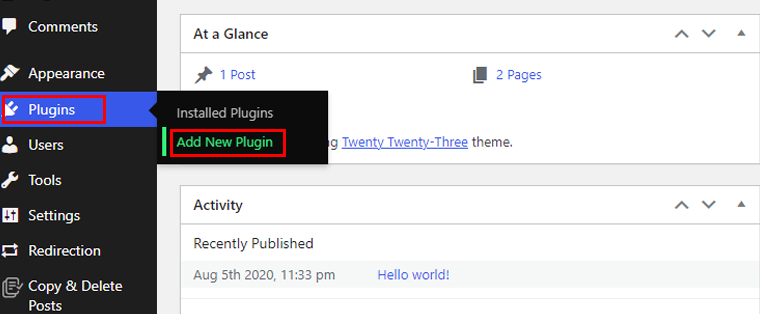
Перейдите в раздел «Добавить плагины» и найдите термин «Amelia». Как только вы обнаружите плагин в результатах поиска, нажмите кнопку «Установить сейчас» .
Шаг II. Активация плагина Amelia
Затем нажмите кнопку «Активировать» , когда она появится, как показано на примере снимка экрана ниже.
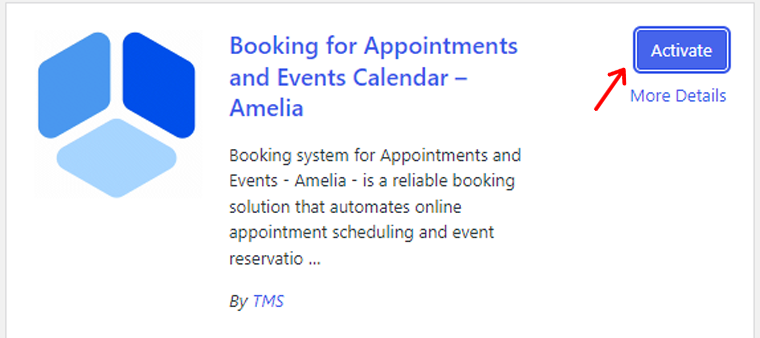
Поздравляем! Вы успешно установили и активировали Amelia на своем сайте. Отличная работа!
Изучите альтернативные методы установки плагина WordPress в этом подробном руководстве.
2. Установка Премиум Амелии
Если вы используете бесплатный плагин Amelia и планируете перейти на премиум-версию. Затем вы можете начать с обновления бесплатного плагина до последней версии на панели управления WordPress.
Просто перейдите в раздел «Плагины» и выберите «Установленные плагины» , чтобы найти вариант обновления.
Приготовьтесь приобрести премиальный план Amelia прямо на официальном сайте. Немедленно выполните следующие действия!
Шаг I. Покупка Амелии Премиум
Сначала изучите информацию о ценах на Амелию, посетив ее официальный сайт. На странице цен вы найдете 3 плана: Basic , Pro и Developer .
Выберите вариант, который лучше всего соответствует требованиям вашего бизнеса, и нажмите кнопку «Купить сейчас» .
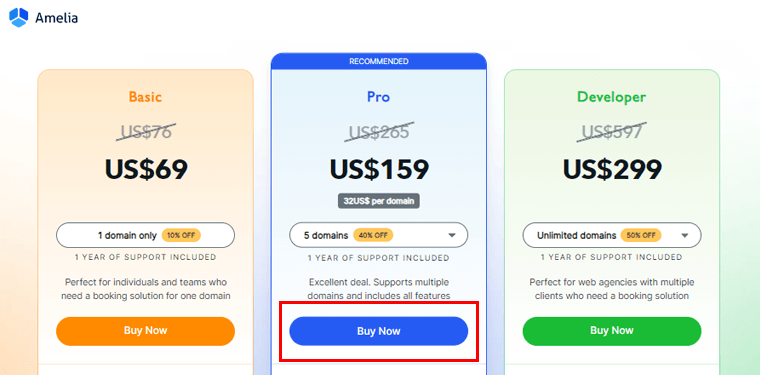
Теперь нажмите на появившееся всплывающее окно. Введите свой адрес электронной почты и имя в соответствии с запросом. Затем нажмите кнопку «Продолжить» .
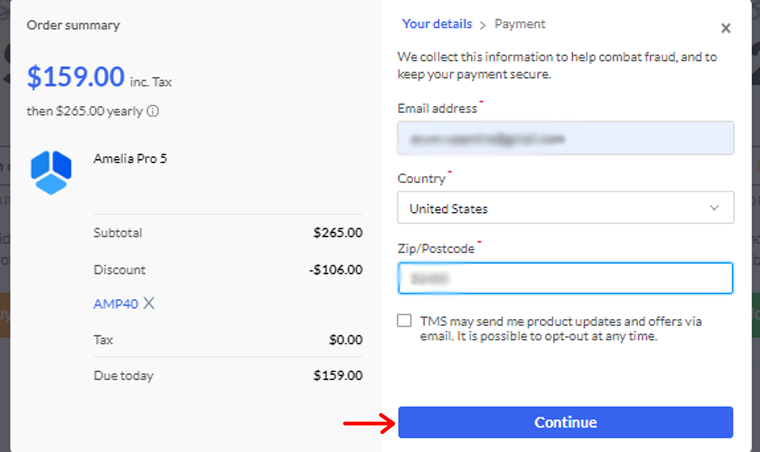
Затем выберите предпочтительный способ оплаты: кредитная/дебетовая карта или PayPal. Введите необходимые платежные данные и, когда будете готовы, нажмите «Подписаться сейчас» , чтобы завершить покупку.
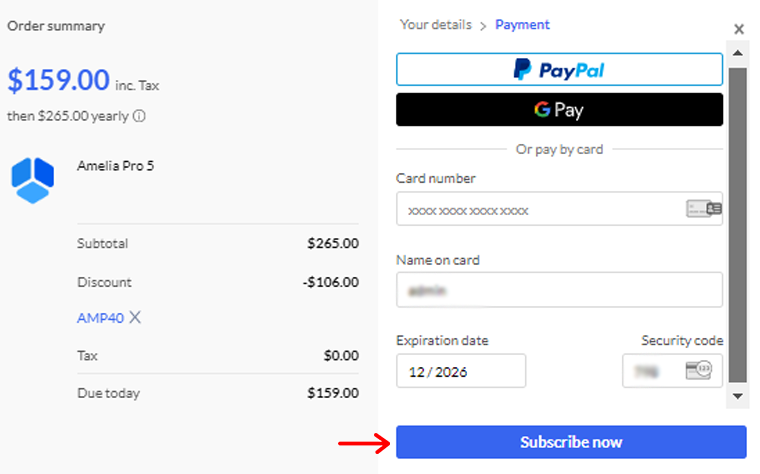
После покупки плагина Amelia вы получите электронное письмо. Там он включает URL-адрес панели инструментов вашего плагина TMS. Откройте этот URL-адрес и войдите в свою учетную запись TMS Store, чтобы начать загрузку Zip-файла.
Внутри этого сжатого файла вы найдете самую последнюю версию плагина Amelia.
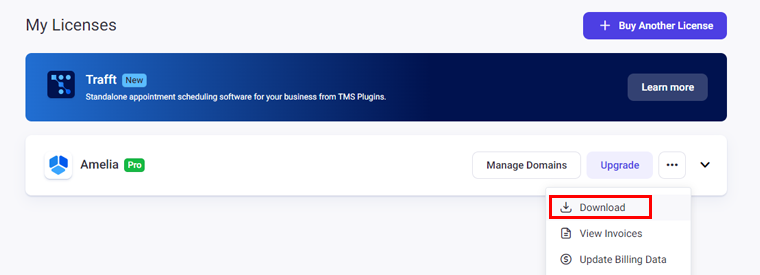
Шаг II. Установка и активация плагина Amelia
Теперь перейдите в раздел «Плагины > Добавить новый» на панели управления WordPress. Выберите «Загрузить плагин», затем нажмите кнопку «Выбрать файл» , чтобы загрузить загруженный файл плагина. Наконец, нажмите «Установить сейчас» , чтобы завершить процесс установки.
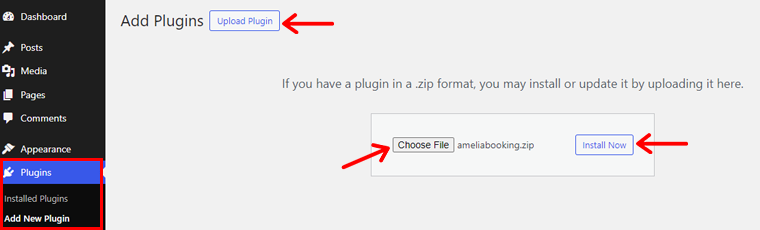
После завершения установки просто нажмите кнопку «Активировать плагин» , чтобы начать.
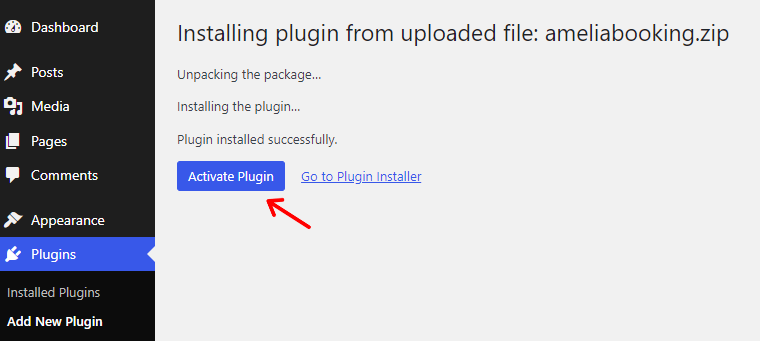
Теперь вы увидите «Амелия» в строке меню панели управления WordPress.
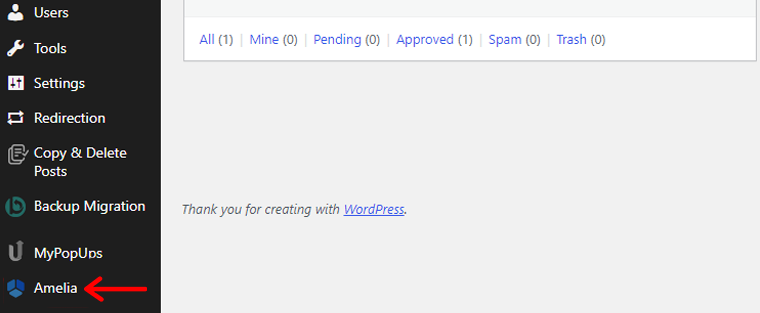
3. Процесс настройки Амелии
Чтобы настроить этот плагин, перейдите в меню «Amelia > Settings» .
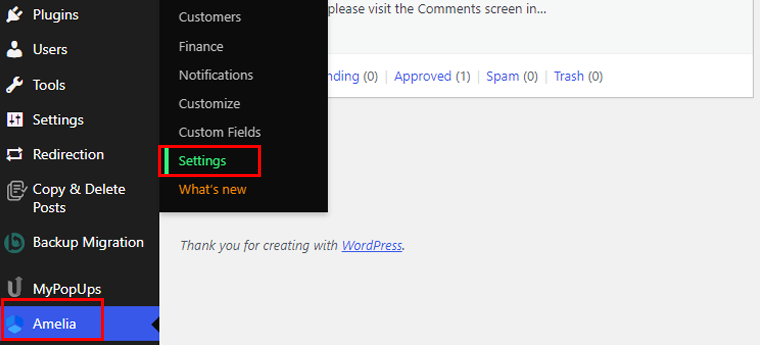
I. Общие настройки
Во-первых, давайте начнем с «Общих настроек».
Общие настройки служат основой для настройки основных параметров. Крайне важно настроить их перед использованием плагина бронирования WordPress, чтобы гарантировать бесперебойную работу.
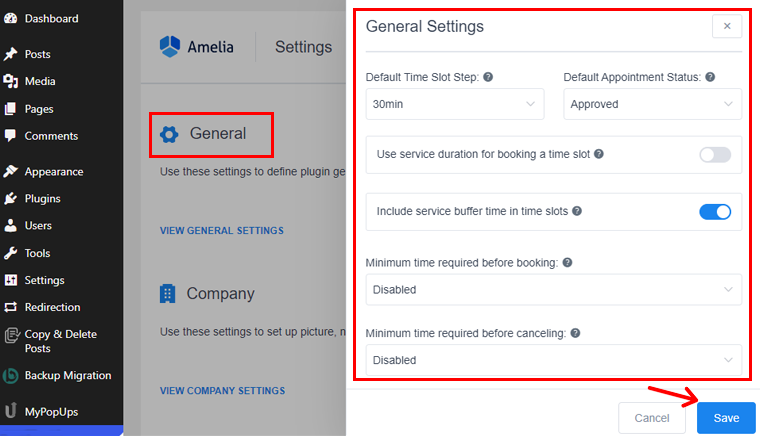
В этом разделе мы рассмотрим некоторые ключевые параметры:
- Шаг временного интервала по умолчанию: позволяет установить стандартную продолжительность временных интервалов, формируя сетку рабочих часов и продолжительности встреч. Определение периодичности плановых посещений.
- Статус встречи по умолчанию: вы можете выбрать статус по умолчанию для новых встреч. Если вы выберете «Ожидание», предстоящие встречи начнутся с этого статуса.
- Минимальное время, необходимое для бронирования. Укажите самый ранний момент, когда клиенты могут запросить бронирование до фактической встречи. По умолчанию эта функция отключена.
- Период, доступный для предварительного бронирования. Решите, как скоро клиенты смогут записываться на прием в будущем. Например, если вы выберете 365 дней, клиенты смогут назначать встречи на год вперед.
- Установить номер телефона в качестве обязательного поля: позволяет выбрать, должны или могут ли клиенты указывать номер телефона при бронировании. По умолчанию эта функция отключена.
- Установить адрес электронной почты в качестве обязательного поля: выберите, должно ли поле электронной почты в форме бронирования быть обязательным или нет. По умолчанию эта функция включена.
- Показывать места бронирования в часовом поясе клиента: это позволяет использовать плагин в различных часовых поясах. Включение этой опции позволяет вашим клиентам просматривать временные интервалы в своих часовых поясах.
Помимо этих, есть много других настроек, которые вы можете выполнить в общих настройках.
II. Настройки компании
Здесь вы можете настроить изображение, название, адрес, веб-сайт и номер телефона вашей компании. Эти изменения заменят заполнители в уведомлениях компании.
Настройка «Компания» поможет вам обновить изображение , имя , адрес и телефон вашей организации, как показано на изображении в примере. Эти изменения будут отражены в уведомлениях, автоматически отправляемых вашим сотрудникам и клиентам.
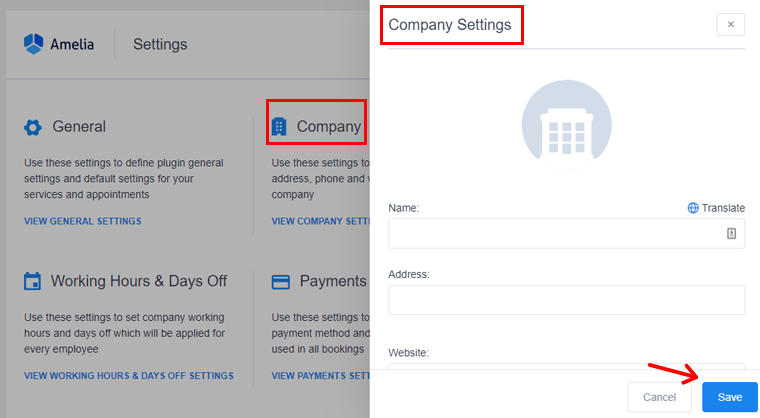
Обратите внимание, что доступ к этим настройкам имеют только администраторы.
III. Рабочее время и выходные дни
В этом разделе вы установите общие рекомендации относительно рабочего времени, перерывов и выходных дней, применимые ко всей компании. Эти настройки будут стандартными для будущих сотрудников.
Имейте в виду, что у отдельных сотрудников могут быть свои собственные графики, которые могут переопределять общекорпоративные настройки.
Рабочее время
Эта функция позволяет вам установить стандартное рабочее время и перерывы для всей вашей компании. Если вы предпочитаете единые часы каждый день, установите первый день и используйте кнопку «Применить ко всем дням» .
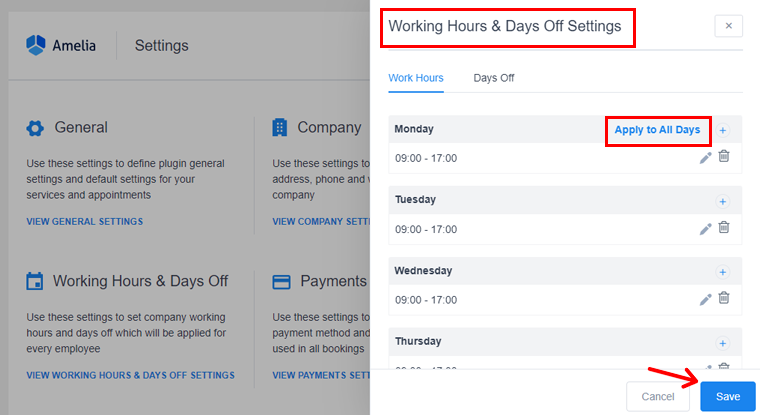
Однако изменение глобального рабочего времени не повлияет на существующие графики сотрудников. Это будет применяться только к новым сотрудникам, созданным после изменений.
Выходные дни
В функции «Выходные» вы можете указать определенные дни, когда вся компания не работает. Просто нажмите «Добавить выходной», введите название, выберите отдельные дни или диапазон и решите, должны ли эти дни повторяться ежегодно.
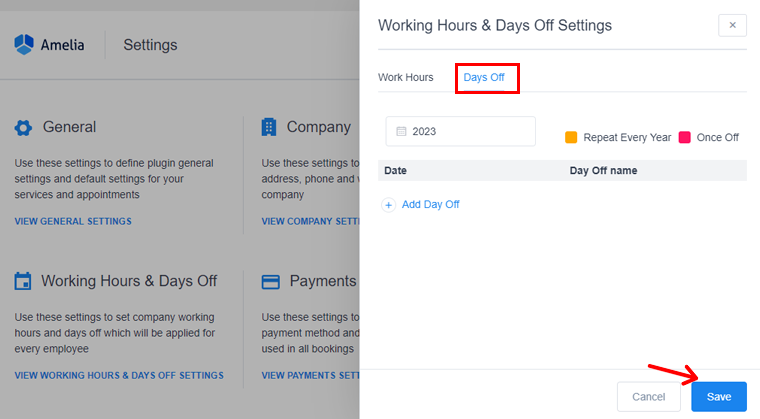
Он также имеет системные цветовые коды для повторяющихся и одноразовых выходных для облегчения различения.
Примечание. Функция «Выходные дни» предназначена исключительно для сервисов и не распространяется на мероприятия.
IV. Настройка расписания
В Амелии настройку расписаний можно выполнить двумя способами:
- Расписание для всей компании: легко установите общее рабочее время для всей компании, перейдя в раздел «Рабочие часы и выходные» на странице «Настройки».
- Индивидуальный график сотрудников: адаптируйте рабочее время и графики обслуживания, а также назначайте выходные и особые дни для каждого сотрудника отдельно. Для более индивидуального планирования!
Просматривая профиль сотрудника, вы найдете три вкладки, относящиеся к графику ( «Рабочее время» , «Особые дни » и «Выходные »).
Рабочий час
Чтобы изменить рабочее время, перейдите в раздел «Амелия > Сотрудники» .
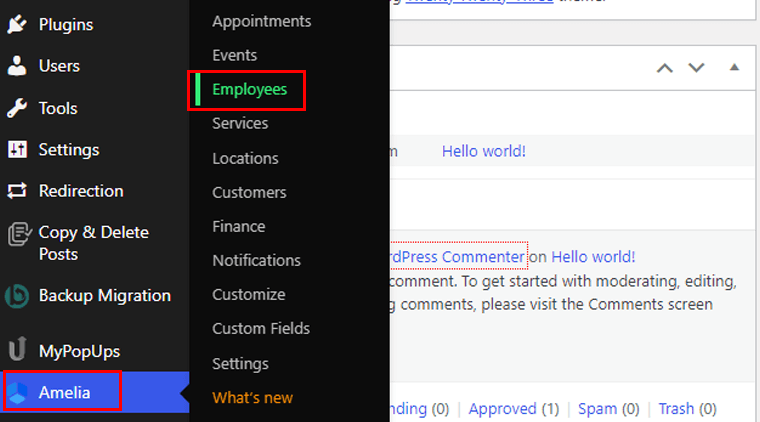
Здесь вы можете персонализировать рабочее время и перерывы для отдельных сотрудников, если они отклоняются от стандартных настроек компании. После внесения изменений просто нажмите кнопку «Применить ко всем дням» .
Или добавьте несколько периодов времени, каждый из которых имеет свой собственный набор услуг. Это позволяет вам создать универсальный и индивидуальный график обслуживания в течение дня.
Кроме того, рядом с каждым периодом есть меню услуг. Выберите одну, две или несколько услуг, на которых ваш сотрудник сможет сосредоточиться в течение этого конкретного периода.
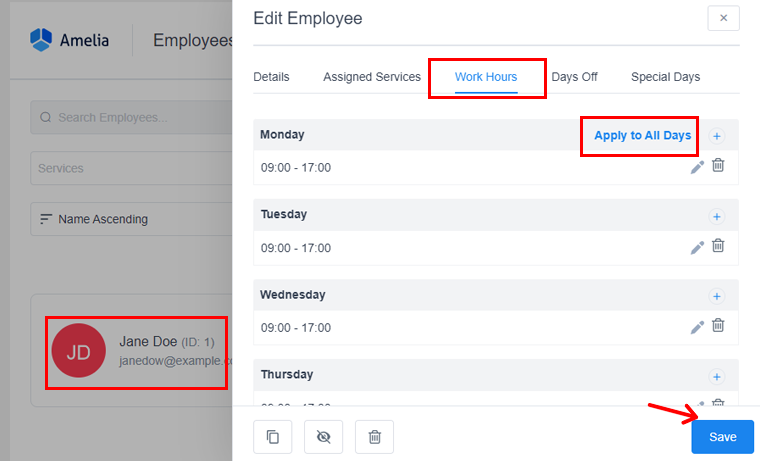
Более того, вы можете указать различные местоположения или назначить отдельные рабочие места для каждого сотрудника в определенные часы работы. Если у вас есть сотрудник, работающий в разных местах, вы можете выбрать конкретные места для каждого периода времени.
Затем нажмите кнопку «Сохранить» .
Однако когда вы выбираете конкретное место для своего рабочего времени, оно автоматически блокирует это время для всех других добавленных вами мест.
Выходные дни
Здесь у вас есть возможность назначить отдельные выходные для каждого сотрудника.

Просто нажмите кнопку «Добавить выходной» и изучите различные варианты. Введите название, дату или диапазон дат выходного дня и выберите, будет ли он повторяться ежегодно. Как только вы нажмете «Добавить выходной», система сохранит выбранное вами время отпуска.
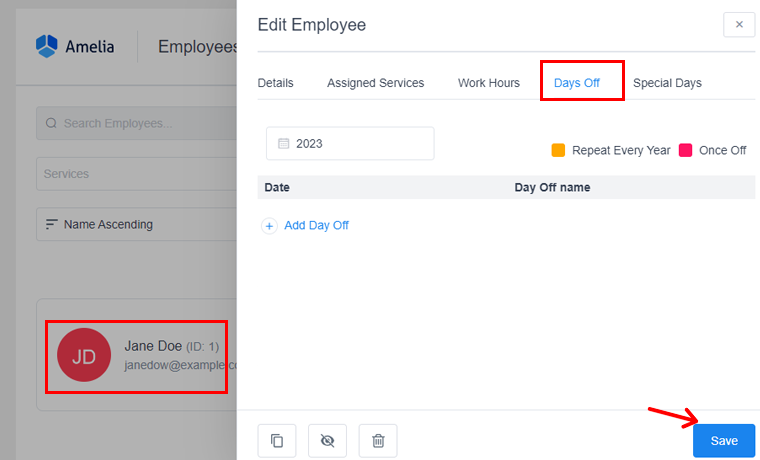
И не забудьте нажать кнопку «Сохранить» .
Особые дни
Вы можете настроить график сотрудника на определенные дни, нажав кнопку «Добавить особый день» . Просто выберите дату или диапазон, установите рабочее время, выберите услуги и выберите место. Нажмите «Сохранить особый день» , чтобы применить уникальное расписание.
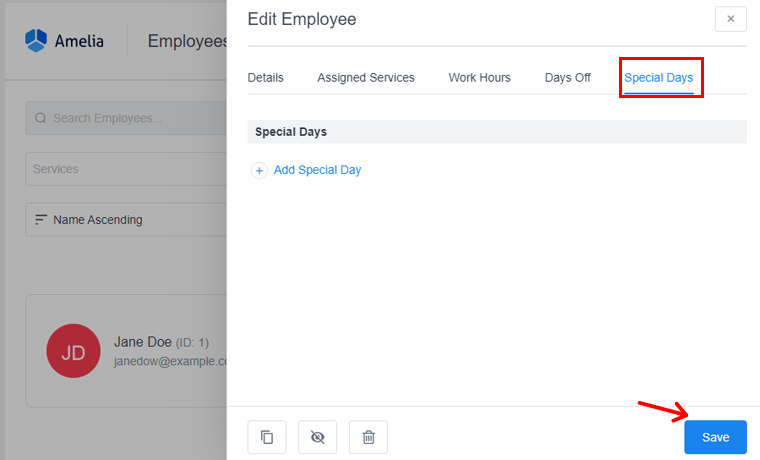
Затем нажмите кнопку «Сохранить» .
Примечание. Сотрудники могут обновлять свои данные, управлять своим графиком, запрашивать отпуск и назначать особые дни. Вы можете настроить эти разрешения в настройках ролей, что дает вам контроль над их конкретными действиями. Давайте посмотрим на некоторые важные шаги Амелии, связанные с этим дальше!
Как добавить внешнюю панель клиента?
Панель клиентов позволяет вашим клиентам видеть свои прошлые бронирования, переносить и/или отменять будущие встречи и мероприятия. С помощью этой панели клиенты также могут обновлять информацию своего профиля без необходимости входа в панель управления WordPress.
Чтобы использовать эту панель для клиентов, откройте меню « Амелия > Настройки ». Там выберите опцию « Просмотреть настройки ролей » внутри « Настройки ролей ».
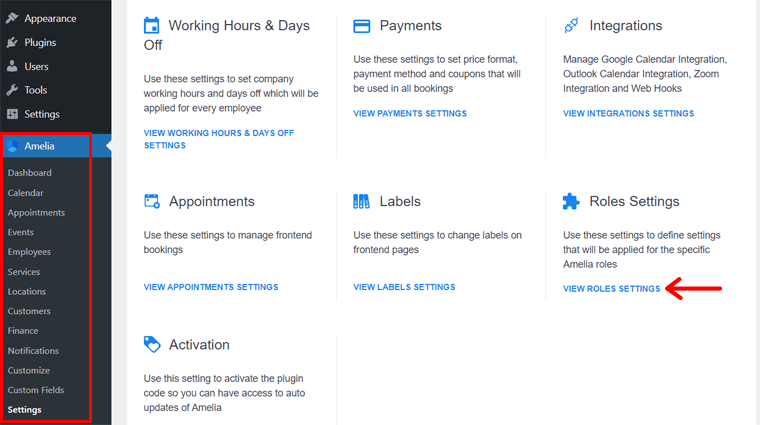
Теперь на вкладке «Клиенты» включите опцию « Включить панель клиента ».
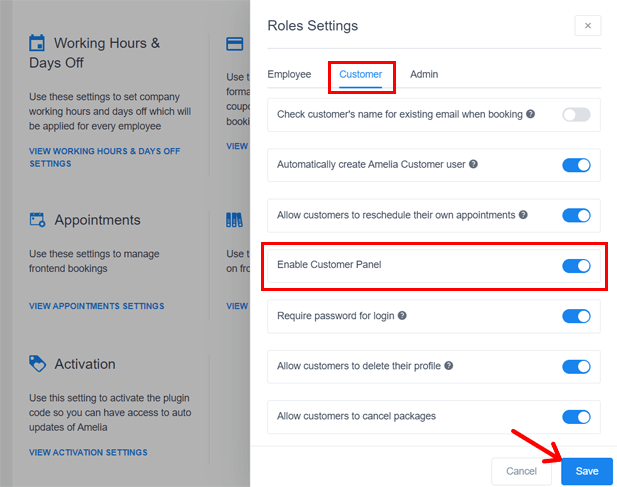
Как только вы это сделаете, вместе с ним появятся 4 варианта. Они есть:
- Требовать пароль для входа — укажите, могут ли клиенты войти в систему с паролем или только по ссылке из уведомлений по электронной почте.
- Разрешить клиентам удалять свой профиль : в профилях клиентов отображается кнопка «Удалить» , позволяющая удалить их личную информацию. Но это не удаляет их встречи.
- Разрешить клиентам отменять пакеты . Клиенты могут просматривать свои пакеты и управлять ими со своей панели. Включение этого параметра также позволит им отменить эти пакеты.
- URL-адрес страницы панели клиента . Вставьте URL-адрес страницы, на которой будет короткий код панели клиента. Эта ссылка будет использоваться при отправке уведомлений клиентам.
Аналогичным образом вы можете найти другие параметры на вкладке «Клиенты», например «Разрешить клиентам переносить встречи». Обязательно нажмите «Сохранить» после внесения изменений.
Кроме того, вы можете установить минимальное время, необходимое для отмены или переноса расписания, в « Общих настройках ». Далее включите «Разрешить оплату через платежную ссылку» в « Настройки платежей ».
Важно отметить, что вы можете добавить панель клиента на страницу вашего сайта с помощью шорткода. Для этого откройте страницу и добавьте блок « Амелия – Панель клиента ». Это автоматически вставит короткий код на страницу. Это может быть:
- [ameliacustomerpanel встречи=1 события=1]
- [ameliacustomerpanel события = 1]
- [назначения на панели ameliacustomerpanel=1]
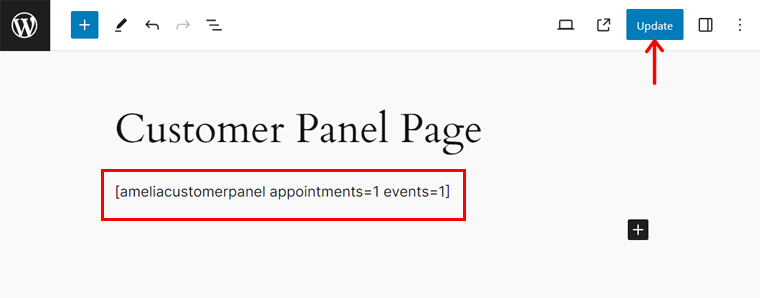
Теперь опубликуйте или обновите свою страницу. Вот и все!
Предположим, вы отключили вход для клиентов. Тогда панель будет выглядеть так:
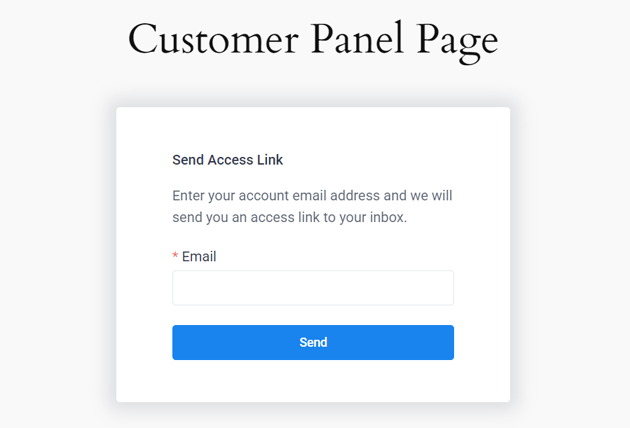
Как добавить внешнюю панель сотрудников?
Внешняя панель сотрудников позволяет вашим сотрудникам управлять своими прошлыми бронированиями. Кроме того, они также могут изменять свою личную информацию без необходимости входа в панель управления.
Честно говоря, процесс настройки и использования этой функции аналогичен панели клиента. Давайте посмотрим!
Сначала перейдите к « Амелия > Настройки > Просмотр настроек ролей ». Теперь откройте вкладку «Сотрудники» и включите опцию « Включить панель сотрудников ».
При этом загружается опция « URL-адрес страницы панели сотрудников ». Здесь вы должны вставить URL-адрес страницы, на которой будет шорткод панели сотрудников. Эта ссылка также будет использоваться для отправки уведомлений по электронной почте.
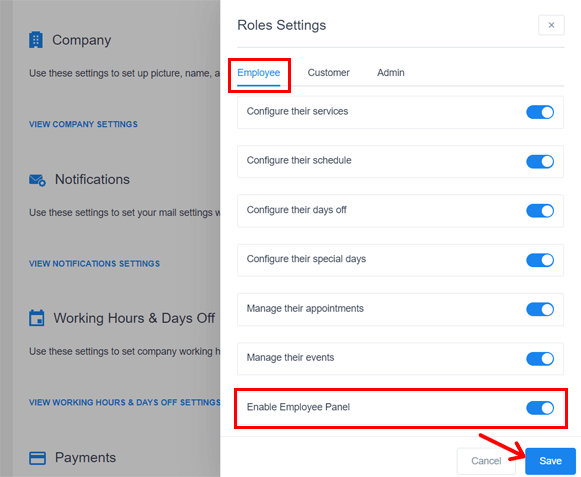
Кроме того, вы можете выбрать параметры, которые сотрудники будут иметь на своей панели. По умолчанию они могут видеть свои встречи и события. Другие включают:
- Настройте свои услуги, расписание, выходные, особые дни и т. д.
- Управляйте их встречами и событиями.
Хотите знать, как установить пароли сотрудников? Как администратор, вы можете установить это на странице своего сотрудника. После сохранения сотруднику отправляется электронное письмо с данными для входа. Позже они смогут изменить пароль в своем профиле. Примечательно, что вы можете использовать собственный шаблон электронной почты.
Важно отметить, что вы можете добавить панель сотрудников на страницу вашего сайта с помощью шорткода. Для этого откройте страницу и добавьте блок « Амелия — Панель сотрудников ». Это автоматически вставит короткий код на страницу. Это может быть:
- [ameliaemployeepanel встречи=1 события=1]
- [ameliaemployepanel event=1]
- [назначения на панели ameliemployeepanel=1]
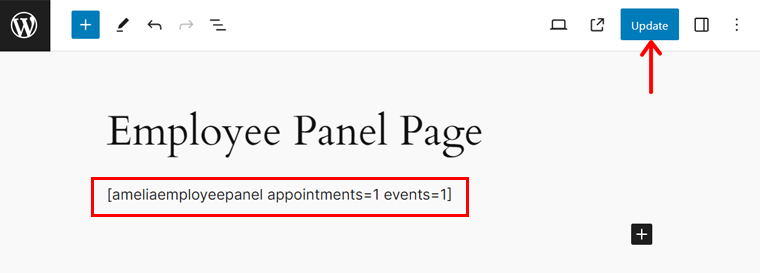
Теперь опубликуйте или обновите свою страницу. Вот и все! Сотрудникам необходимо войти в систему, чтобы получить доступ к своей панели, которая выглядит следующим образом:
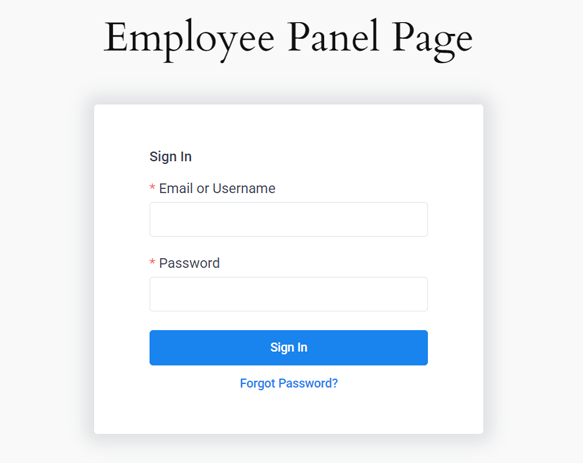
V. Настройка платежей
Настройки оплаты позволяют вам настроить способ отображения и обработки цен. Вы можете выбрать предпочтительный формат цен и платежный шлюз, обеспечивая согласованность как на внешнем, так и на внутреннем интерфейсе.
Пройдемся по настройкам оплаты:
Валюта
В этом разделе вы можете установить валюту для всех цен на вашем сайте.
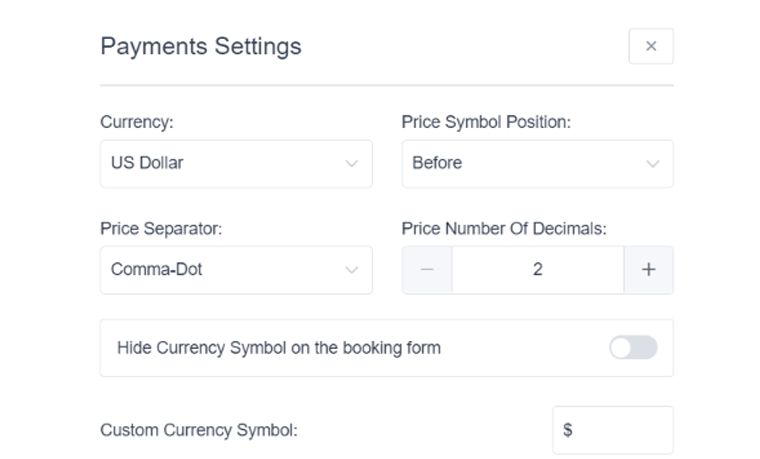
Что вы можете сделать в этой настройке:
- Позиция символа цены (до или после суммы или через запятую).
- Разделитель цен, чтобы решить, какой символ использовать для разделения тысяч и т. д.
- Количество десятичных знаков в цене позволяет задать количество цифр после десятичного разделителя.
- Скройте символ валюты в форме бронирования.
- Вариант оплаты по умолчанию позволяет вам выбрать основной способ оплаты для клиентов.
Помимо этого, в способах оплаты есть и другие настройки. Вы можете просмотреть эту документацию для получения подробной информации.
D. Как настроить систему бронирования с помощью Amelia?
Двигаясь дальше, чтобы упростить планирование и повысить удобство для клиентов, давайте углубимся в процесс настройки системы бронирования с помощью плагина Amelia.
Шаг 1: Добавление сотрудников
Для начала перейдите в раздел «Амелия > Сотрудники» в серверной части.
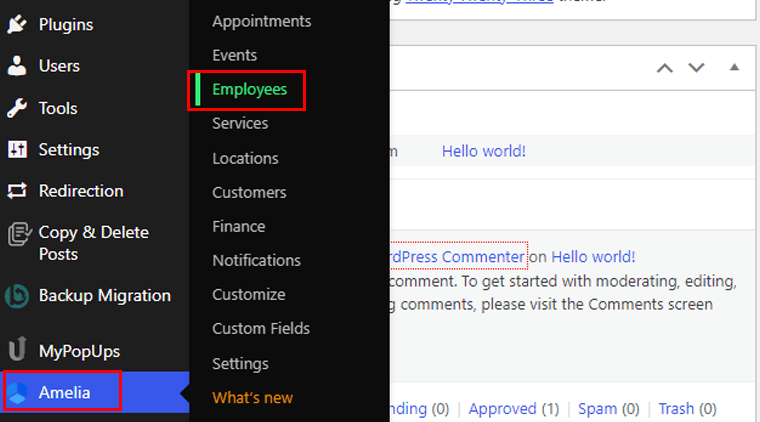
Нажмите кнопку «Добавить сотрудника» или кнопку «+» , расположенную в правом нижнем углу страницы. Это действие отобразит диалог «Новый сотрудник» .
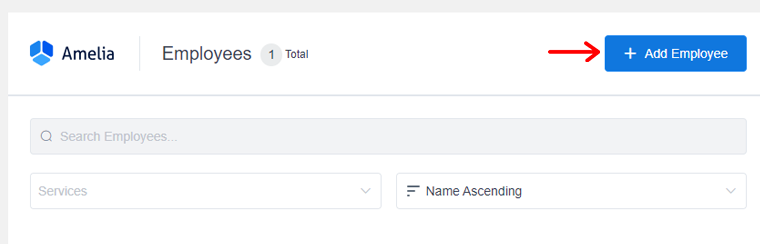
Теперь на вкладке «Подробности» добавьте данные о сотруднике. Сюда входят имя, адрес электронной почты, пароль, телефон и описание. Затем нажмите кнопку «Сохранить» .
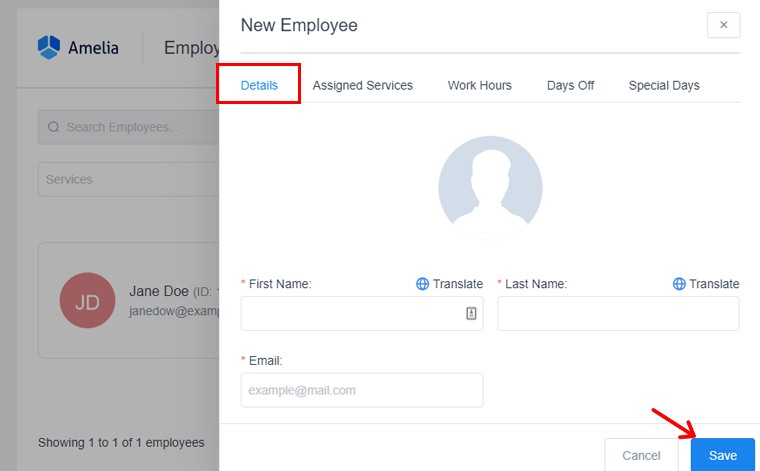
Затем на вкладке «Назначенная услуга » вы увидите услуги, предоставляемые участниками команды. Кроме того, у каждого сотрудника может быть несколько сервисов, и максимальное количество сервисов, которые он может обрабатывать, не ограничено.
Помимо этого, у вас будет возможность установить рабочие дни , выходные и специальные выходные дни .
Шаг 2. Добавление категорий услуг и услуг
После завершения первоначальной настройки в общих настройках следующим шагом будет установка Категории услуги . Этот шаг имеет решающее значение, поскольку для правильной работы плагина каждая служба должна принадлежать к определенной категории.
Начните с перехода к опции «Амелия > Услуги» .
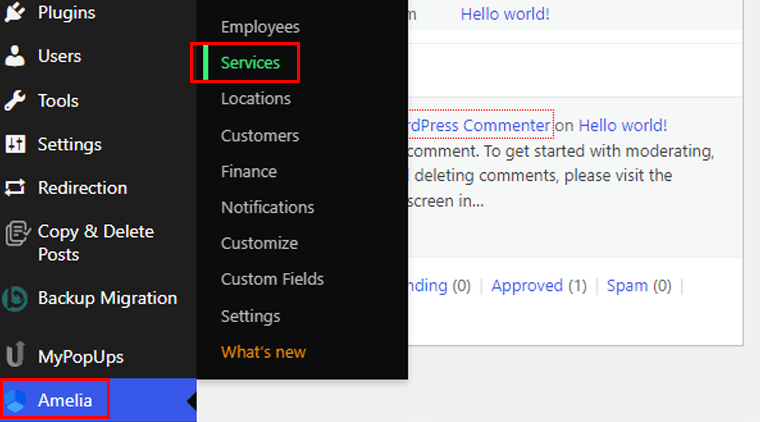
Там вы можете нажать кнопку «Добавить категорию» .
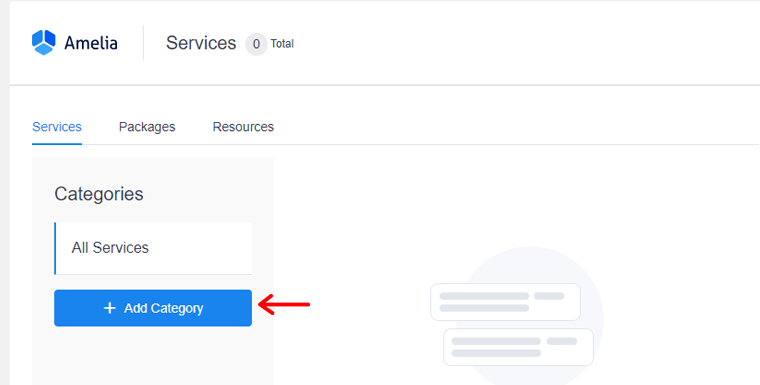
После этого назовите свою категорию, нажмите на галочку, и ваша категория сохранится.
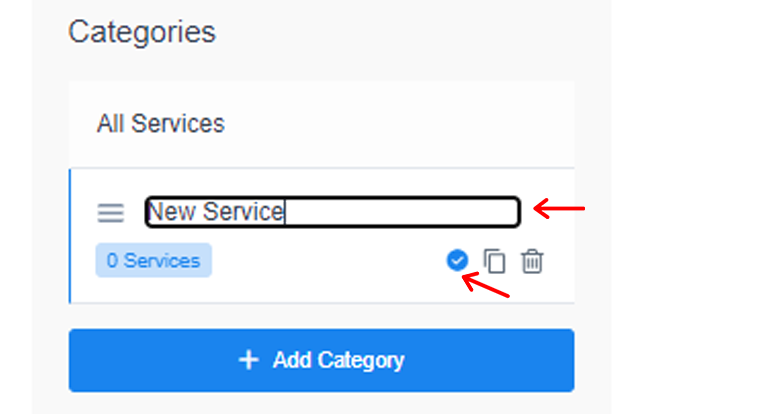
После добавления категории перейдите к добавлению услуг, нажав кнопку «Добавить услугу» или «+» .
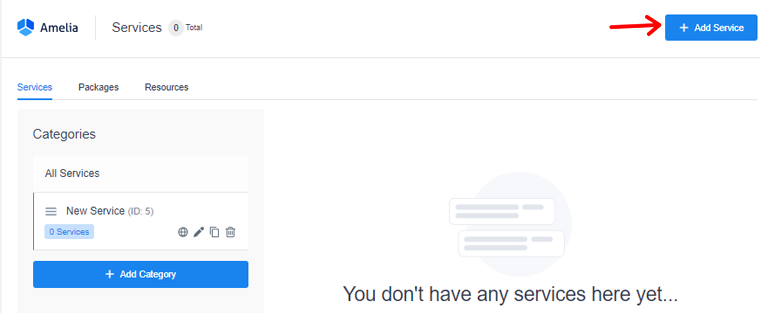
Это действие откроет диалоговое окно «Новая служба» с различными вкладками настроек. Они есть:
- Сведения об услуге: здесь добавьте подробную информацию о своих услугах, например название, категорию, описание и т. д.
- Продолжительность и цена: вы можете установить цену, продолжительность, время буферизации, минимальную и максимальную емкость.
- Галерея: с помощью этой опции добавьте изображения своих услуг.
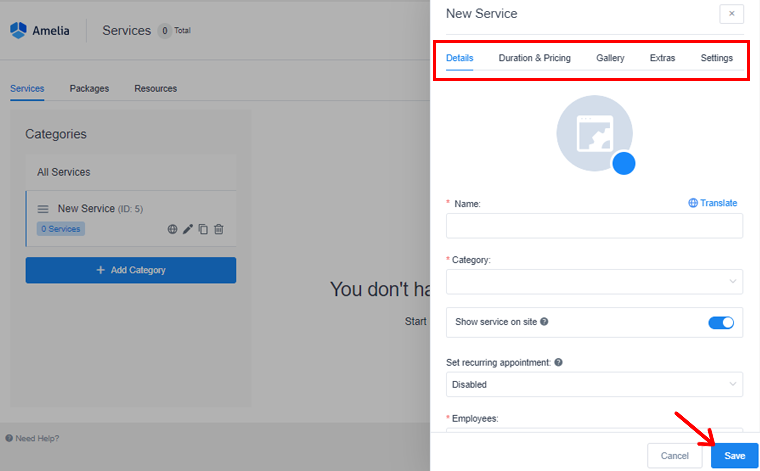
После этого нажмите кнопку «Сохранить» , и вы успешно создали сервис.
Шаг 3. Вставка пользовательской формы на ваш сайт
Для начала создайте новую страницу для формы бронирования. Перейдите на «Страницы» и нажмите «Добавить новую».
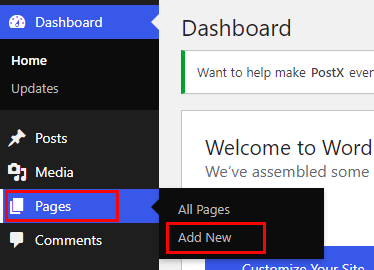
Теперь вам будет предложено открыть новый редактор страниц.
После этого нажмите значок «+» , дав ему имя «Бронирование встреч». В строке поиска введите «Амелия». Найдя «Амелия – пошаговое бронирование», выберите его.
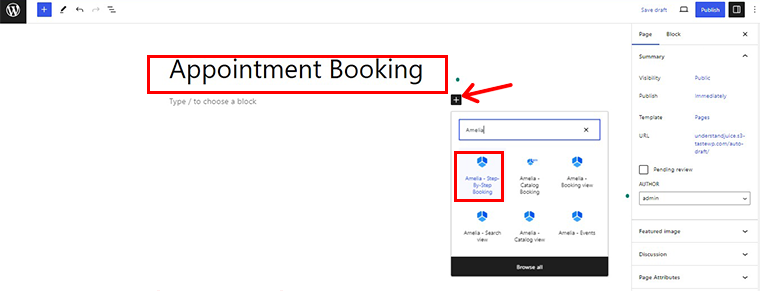
После добавления шорткода формы бронирования Amelia просто нажмите кнопку «Опубликовать» в правом верхнем углу, чтобы завершить изменения.
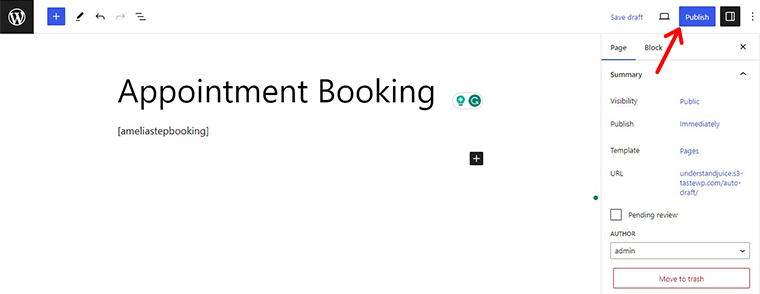
Вскоре ваша страница формы бронирования будет доступна. Посмотрите на правую боковую панель, где вы увидите URL-адрес. Рядом с ним вы найдете кнопку «Копировать» . Дайте ему щелчок!
Пример формы Амелии на сайте!
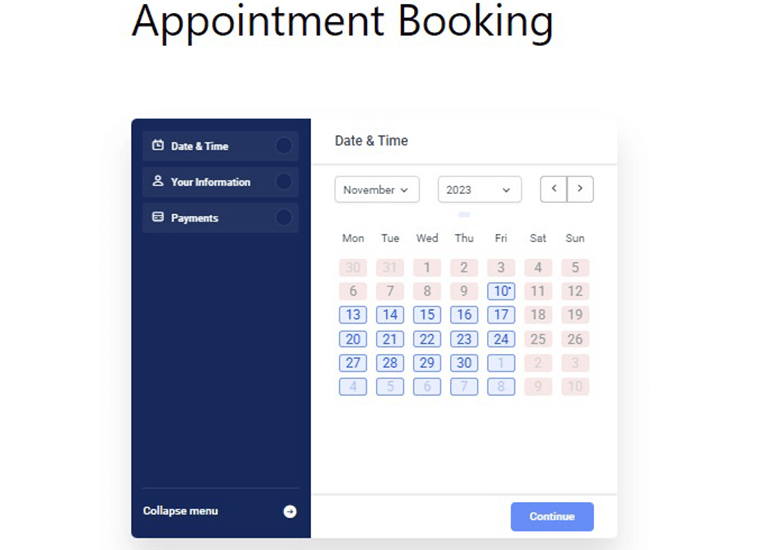
Шаг 4. Создание встреч и управление ими
Следующим шагом является создание встреч. Для этого перейдите в раздел « Амелия > Встреча». »
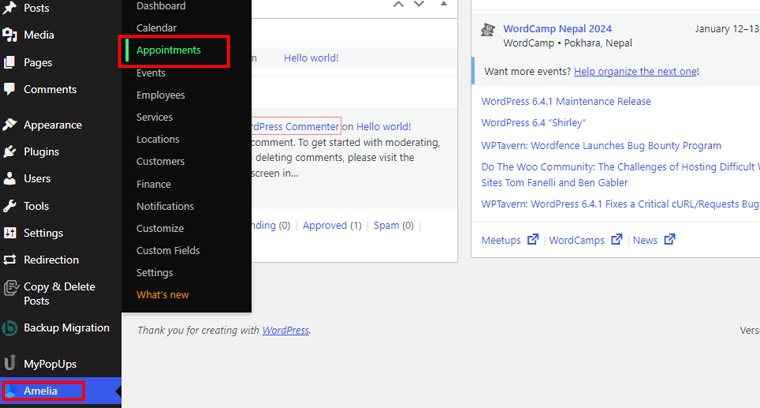
Там нажмите на опцию «Новая встреча» . И появится диалоговое окно.
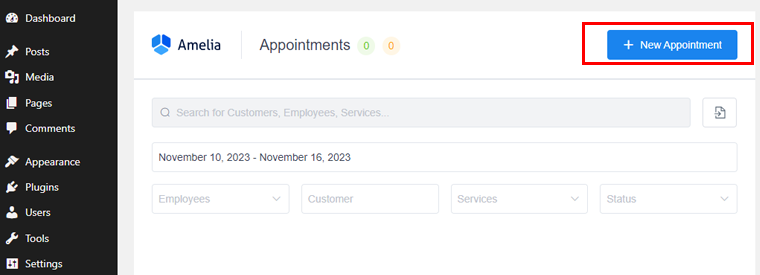
Теперь на вкладке «Расписание» начните добавлять клиентов, категории, услуги, сотрудников, дату, время и примечания. Затем нажмите на опцию «Сохранить» .
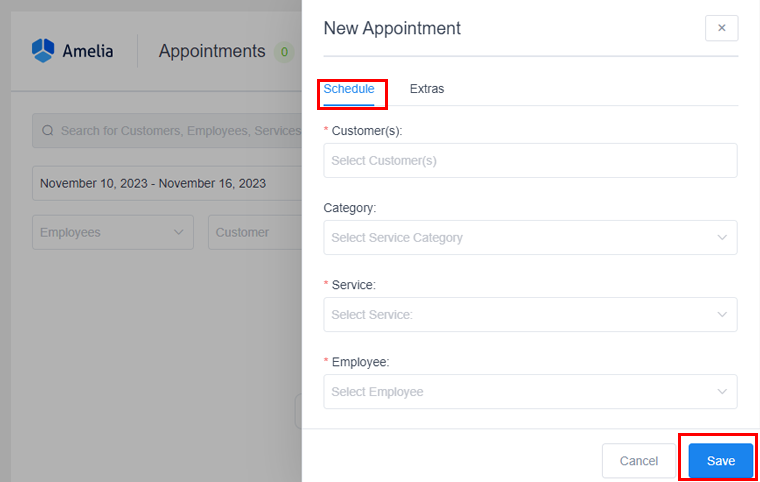
Итак, вы успешно создали новые встречи.
Для управления встречами перейдите в « Амелия > Панель управления».
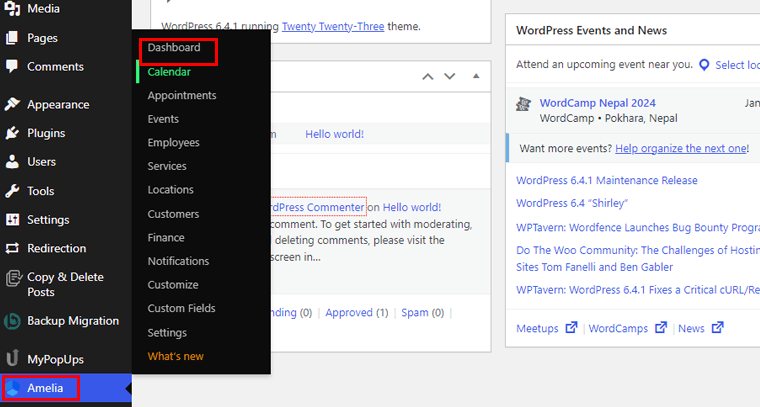
Там нажмите кнопку «Изменить» . Откроется диалог «Редактировать встречу» , в котором вы можете легко изменить параметры встречи.
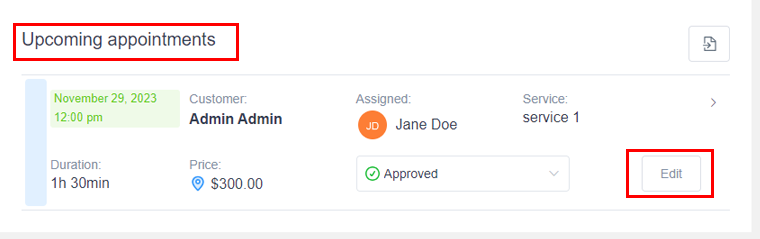
Там вы можете отредактировать запланированную дату , изменить статус бронирования клиента , а также изменить сотрудника и услугу . Кроме того, вы можете выбрать, отправлять ли клиенту уведомление о встречах или нет.
Однако, чтобы удалить встречу в окне «Редактировать встречу» , просто щелкните значок «Корзина» , а затем подтвердите, нажав «Удалить».
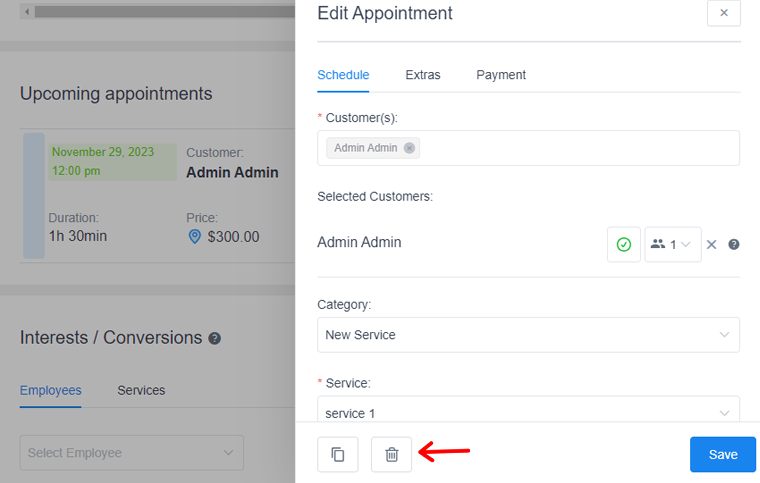
Итак, вы успешно создали встречу и управляли ею.
Шаг 5. Предварительный просмотр вашей системы бронирования клиентами
После того, как вы выполнили все шаги, давайте посмотрим, как запись на прием выглядит с точки зрения клиента.
Таким образом, первому клиенту необходимо будет посетить ваш веб-сайт, а затем перейти к опции «Запись на прием» .
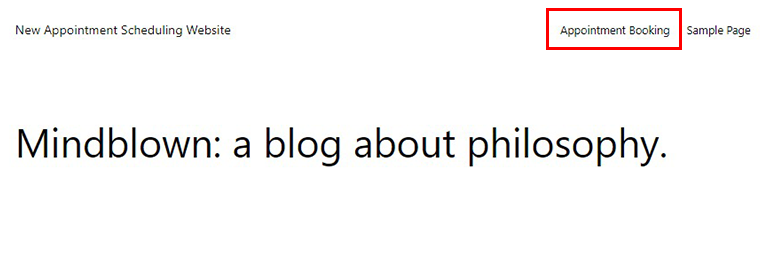
Затем появится форма бронирования Амелии. Сначала вам нужно выбрать дату и время, а затем нажать кнопку « Продолжить» .
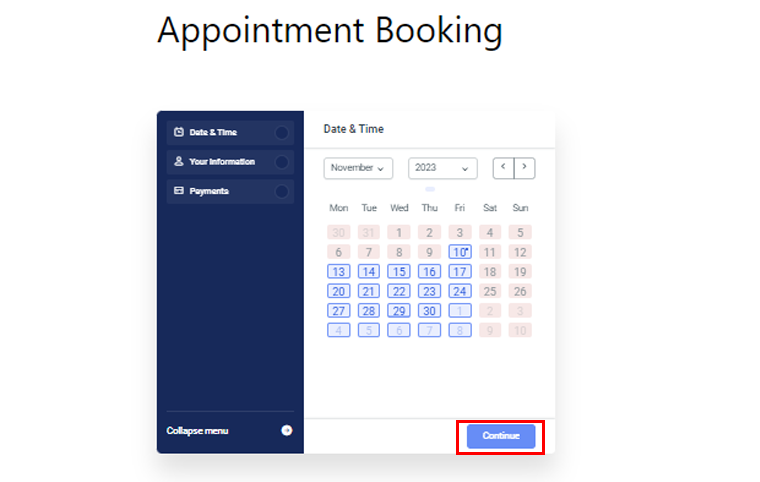
После этого добавьте свое имя, адрес электронной почты и номер телефона и нажмите кнопку «Продолжить» ,
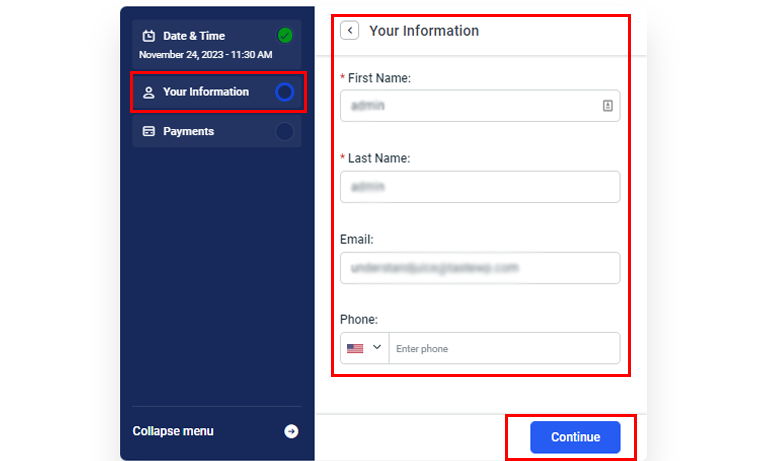
После этого вам будет предоставлена общая сводка платежей. Если вас все устраивает, то нажмите кнопку «Продолжить» .
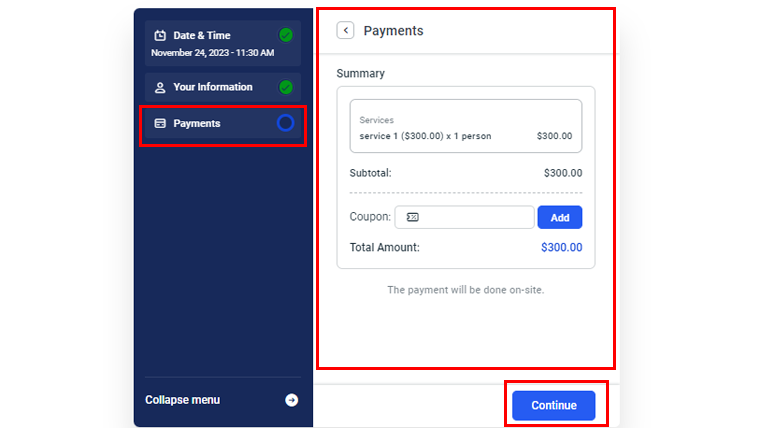
После завершения вам будет предложено поздравительное сообщение вместе с подробностями вашей встречи. Кроме того, у вас будет возможность добавить эту встречу в календарь Google, Yahoo, Outlook или Apple. После этого нажмите кнопку «Готово» .
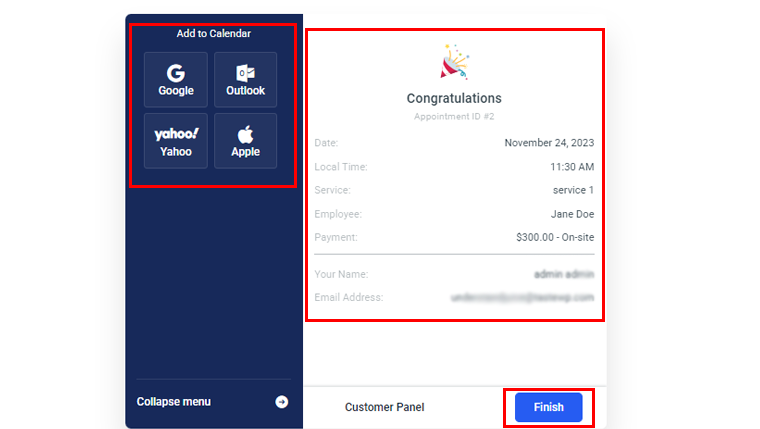
И это все!
E. Схемы ценообразования плагина Amelia
Хотите начать процесс бронирования встреч или мероприятий с помощью плагина Amelia? Если да, то сначала вам необходимо узнать о доступных схемах ценообразования.
Удивительно, но Amelia — это бесплатный плагин WordPress для бронирования. Это означает, что он предлагает как бесплатные , так и премиальные варианты в зависимости от потребностей вашего бизнеса.
Бесплатный плагин можно загрузить из каталога плагинов WordPress.org и загрузить на свой веб-сайт. Еще один простой способ — установить плагин прямо с панели управления.
Примечательно, что бесплатный плагин включает в себя базовые функции системы бронирования. Итак, если вам нужно больше функций, просто выберите премиум- план. Вот тарифные планы Амелии:
- Базовый: 69 долларов США в год, 216 долларов США за пожизненное использование, 1 сайт, автоматические уведомления, 4 поставщика платежей, купоны на скидку и многое другое.
- Pro: 159 долларов в год, 414 долларов за пожизненное использование, 5 сайтов, функции базового плана, интеграция с WhatsApp, корзина, ресурсы и т. д.
- Разработчик: 299 долларов США в год, 899 долларов США за пожизненное использование, 1000 сайтов, REST API и функции плана Pro.

Кроме того, в его премиальных планах нет бесплатной пробной версии. Но вы получите 15-дневную гарантию возврата денег, которая позволит вам получить возмещение, если вы прекратите использовать его в течение 15 дней.
F. Варианты поддержки клиентов в Amelia
Принимая решение о выборе плагина WordPress, очень важно проверить его поддержку клиентов. Это поможет вам узнать, поддержит ли команда плагина Amelia вас в любой ситуации.
Примечательно, что Amelia предоставляет вам как бесплатную, так и премиальную поддержку. Пользователям бесплатных плагинов лучше всего посетить форум поддержки плагина на WordPress.org. Там вы можете задать свои вопросы и получить ответы на них от их экспертов.
Помимо этого, на его веб-сайте вы найдете несколько вариантов поддержки. Сначала вы можете отправить заявку команде на этой странице. Там укажите основную информацию, код покупки, тему билета и описание билета.
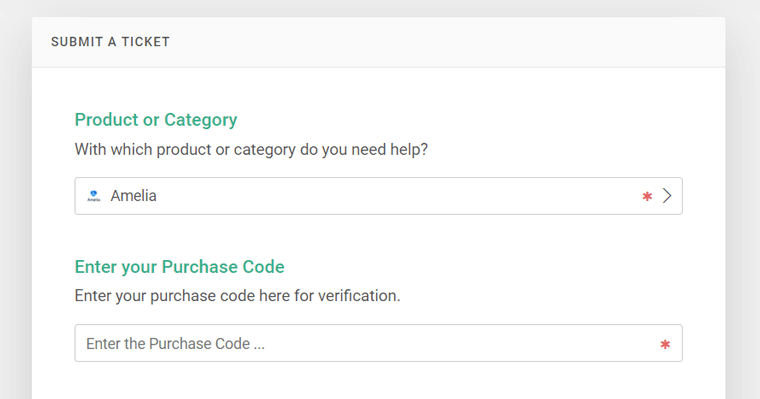
Более того, вы можете сделать билет видимым для других пользователей. Следовательно, вы также можете просмотреть все общедоступные заявки, отправленные другими пользователями.
Теперь, если у вас возникла простая путаница, вы можете найти ответ в документации. Эта страница содержит ресурсы по таким категориям, как начало работы, интеграция, события и т. д.
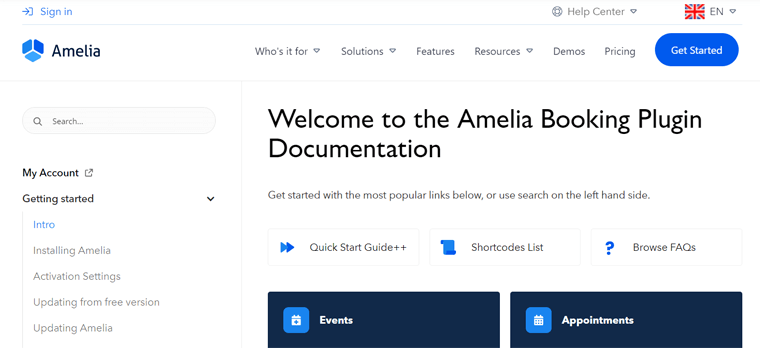
И последнее, но не менее важное: легко изучите весь процесс использования Amelia с помощью видеоуроков.
Как пользователь премиум-плана, у вас может быть больше вариантов поддержки. Удивительно, не так ли?
G. Лучшие альтернативы Амелии
До сих пор мы узнали все об универсальном плагине Amelia. Надеюсь, вы уже решили, стоит ли использовать его для своего веб-сайта.
Если вы хотите поискать подобные варианты, то продолжайте читать. Вот лучшие альтернативы плагину Amelia. Итак, поехали!
1. Запись на прием через MotoPress
Бронирование встреч от MotoPress — это универсальное решение для удобного онлайн-бронирования и планирования встреч. Лучше всего подходит для бизнеса, ориентированного на время и услуги, такого как красота, спорт, образование и т. д.
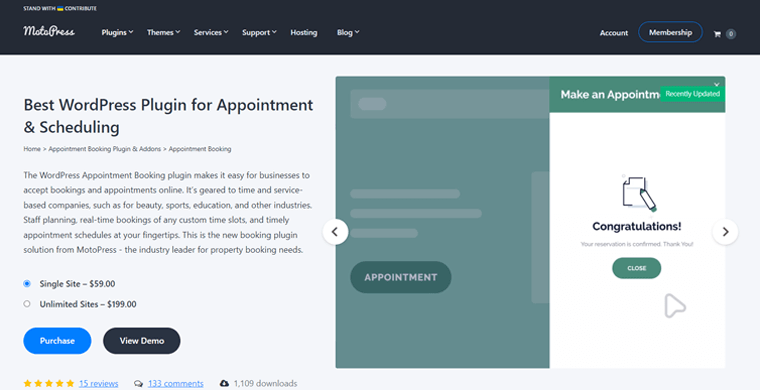
В отличие от Amelia, этот плагин позволяет вашим клиентам просматривать свои прошлые бронирования. Проще говоря, он может хранить историю каждой встречи. Таким образом, когда клиент входит в свою учетную запись, он может найти инструменты для подробного просмотра своих прошлых и будущих бронирований.
Цены:
Назначение встречи от MotoPress — это бесплатный плагин WordPress с бесплатными и профессиональными планами. Вы можете просто скачать бесплатный плагин с WordPress.org и загрузить его на свой сайт. В противном случае установите плагин прямо из административной панели WordPress.
В следующем списке представлены варианты премиум -цены со всеми эксклюзивными функциями:
- Один сайт: 59 долларов США за один веб-сайт и все дополнительные функции.
- Неограниченное количество сайтов: 199 долларов США за неограниченное количество веб-сайтов и все платные функции.
2. Книжный
Bookly — это бесплатный плагин WordPress для планирования, который принимает онлайн-бронирования на вашем веб-сайте и автоматизирует его систему бронирования. Это единое место для управления календарем бронирования, клиентской базой, услугами и многим другим.
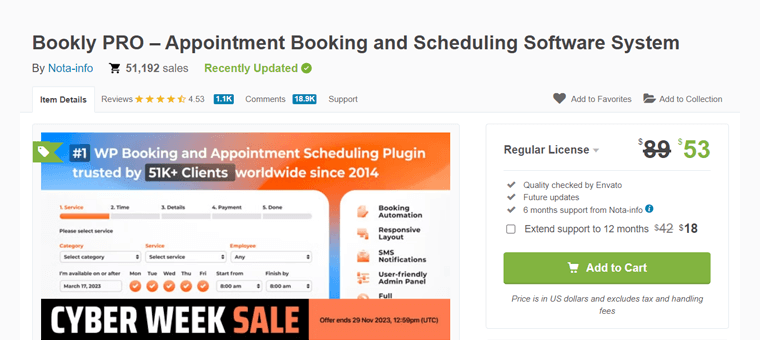
И самое приятное то, что вы найдете десятки дополнений для своей системы бронирования. Одним из них является список ожидания, которого вы не найдете в Амелии. Благодаря этой функции ваши клиенты могут дождаться, пока освободится место, чтобы записаться на прием.
Цены:
Bookly — совершенно бесплатный плагин WordPress для бронирования. Таким образом, вы можете установить его прямо со своей панели управления. В противном случае загрузите его из каталога плагинов WordPress.org и загрузите на свой веб-сайт.
Примечательно, что у Bookly нет премиальных планов. Но он предлагает дополнение Bookly Pro. Вы можете приобрести его на торговой площадке CodeCanyon за 53 доллара США за обычную лицензию с 6-месячной поддержкой . За 12 месяцев поддержки доплатите 18 долларов США .
3. Быстрая Калибровка
QuickCal — простой, но мощный плагин WordPress для записи на прием. Благодаря гибкому бронированию временных интервалов вы можете создавать неограниченное количество пользовательских календарей с разными расписаниями и доступностью. Это может зависеть от местоположения, персонала и т. д.
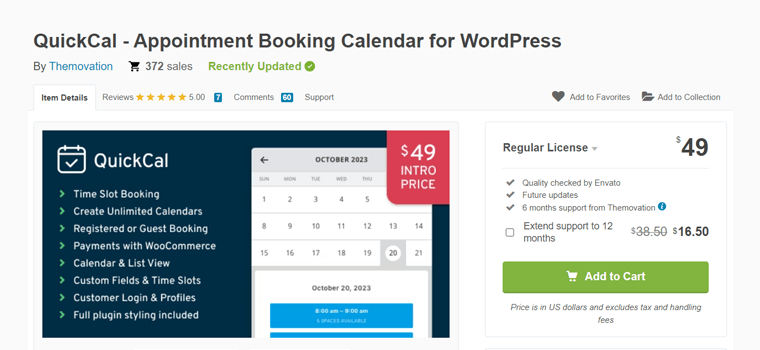
Кроме того, его уникальной особенностью является буферизация встреч. Проще говоря, это гарантирует, что встречи не будут назначены слишком близко к текущей дате и/или времени. Довольно удивительно, правда?
Цены:
QuickCal — это плагин WordPress премиум-класса , который можно приобрести на торговой площадке CodeCanyon. Обычная лицензия стоит 49 долларов США, включая будущие обновления и 6 месяцев поддержки . Получите 12 месяцев поддержки , заплатив дополнительно 16,5 долларов США .
На этом мы приближаемся к концу статьи с обзором плагина Amelia. Итак, подведем итоги!
Заключительные мысли: является ли Amelia лучшим плагином для бронирования WordPress?
Изучив этот обзор, вы теперь должны иметь четкое представление о плагине Amelia. Надеемся, это руководство поможет вам определить, является ли Амелия правильным выбором для оптимизации планирования встреч и мероприятий на вашем веб-сайте.
По сути, Amelia — это эффективная и удобная система бронирования для веб-сайтов WordPress. С Амелией ваши клиенты могут легко назначать встречи. Кроме того, вы можете быстро управлять бронированиями вашего бизнеса.
Тем, кто заинтересован в изучении плагина Amelia, мы рекомендуем начать с его бесплатной версии. Кроме того, вы можете изучить демо-версии плагина, чтобы получить практический опыт, прежде чем принять решение о выборе премиум-плана.
Обязательно добавьте этот ресурс в закладки для дальнейшего использования. Это позволит вам быть в курсе всех аспектов Amelia, включая обновления и новые функции.
Часто задаваемые вопросы (FAQ) об Амелии
У вас есть вопросы, на которые вы хотите получить мгновенные ответы? Просмотрите эти часто задаваемые вопросы о плагине Amelia и сразу же решите возникшую проблему!
1. Могу ли я добавить произвольное поле в форму бронирования?
Да, в самом деле. Вы можете добавить в форму бронирования различные настраиваемые поля для клиента. Некоторые из них могут касаться особых запросов, адресов, загрузки файлов и т. д.
2. Доступно ли добавление функции индивидуальной продолжительности обслуживания в бесплатной версии Amelia?
Нет, функция выбора продолжительности услуги недоступна в бесплатной версии Amelia. Но вы можете получить эту функцию во всех схемах премиального ценообразования. Используя эту функцию, одна услуга может иметь несколько вариантов продолжительности по разным ценам.
3. Получу ли я уведомление о расписании после записи на прием?
Очевидно, что вы и ваши клиенты будете получать индивидуальные уведомления по электронной почте и SMS после записи на прием. Кроме того, Амелия отправляет различные напоминания и сообщения.
4. Позволяет ли Амелия управлять несколькими сотрудниками?
Да, Амелия позволяет управлять несколькими сотрудниками, но только в премиум-версии. Далее вы можете указать их режим работы, график обслуживания, мощность, цену и т.д.
5. Могу ли я формировать пакеты различных услуг через форму бронирования?
Конечно! Более высокие планы Амелии позволяют создавать пакеты или пакеты различных услуг, указав скидку в форме бронирования.
Если вы новичок в настройке веб-сайта, ознакомьтесь с нашим руководством по созданию веб-сайта. Это руководство проведет вас через весь процесс с нуля.
Заключение
На этом наш обзор плагина Amelia завершен! Надеемся, вы получили полное представление о его особенностях и возможностях.
В заключение отметим, что плагин Amelia представляет собой универсальное решение для бронирования, что делает его ценным активом для любого бизнеса. Более того, он обеспечивает удобство работы как для администраторов, так и для клиентов.
Если вам требуются дополнительные разъяснения, пожалуйста, оставляйте свои вопросы в разделе комментариев. Мы здесь, чтобы помочь вам в меру наших возможностей.
Кроме того, прочитайте наши аналогичные статьи о лучших плагинах WordPress для бронирования путешествий и лучших плагинах бронирования парикмахерских для WordPress.
Будьте в курсе наших последних статей и идей, подписавшись на нас в Facebook и Twitter.
